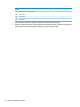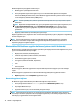User's Guide - Windows 10
Kulaklık setleri bağlama
UYARI! Kişisel yaralanma riskini azaltmak için, kulaklıkları, kulakiçi kulaklıkları veya mikrofonlu kulaklığı
takmadan önce ses düzeyi ayarını düşürün. Ek güvenlik bilgileri için Yasal Düzenleme, Güvenlik ve Çevre
Bildirimleri'ne bakın.
Bu belgeye erişmek için:
▲
Başlat düğmesini, Tüm uygulamalar'ı, HP Yardım ve Destek'i, sonra da HP Belgeleri'ni seçin.
Mikrofonla birleştirilmiş kulaklıklara kulaklık seti denir. Bilgisayarınızdaki ses çıkış (kulaklık)/ses giriş
(mikrofon) kombo jakına kablolu kulaklık setleri bağlayabilirsiniz.
Bilgisayarınıza kablosuz kulaklık setleri bağlamak için, aygıt üreticisinin yönergelerini izleyin.
Ses ayarlarını kullanma
Sistem ses düzeyini ayarlamak, sistem seslerini değiştirmek veya ses aygıtlarınızı yönetmek için ses
ayarlarını kullanın.
Ses ayarlarını görüntülemek veya değiştirmek için:
▲
Görev çubuğu arama kutusuna denetim masası yazın, Denetim Masası'nı, Donanım ve Ses'i, sonra
da
Ses'i seçin.
– veya –
Başlat düğmesini sağ tıklatın, Denetim Masası'nı, Donanım ve Ses'i, sonra da Ses'i seçin.
Bilgisayarınızda, Bang & Olufsen, B&O Play, DTS, Beats audio veya başka bir sağlayıcının gelişmiş bir ses
sistemi olabilir. Sonuç olarak, bilgisayarınız, ses sisteminize özel bir ses kontrol paneli üzerinden kontrol
edilebilen gelişmiş ses özellikleri içerebilir.
Ses ayarlarını görüntülemek ve kontrol etmek için ses kontrol panelini kullanın.
▲
Görev çubuğu arama kutusuna denetim masası yazın, Denetim Masası'nı, Donanım ve Ses'i, sonra
da sisteminize özel ses kontrol panelini seçin.
– veya –
Başlat düğmesini sağ tıklatın, Denetim Masası'nı, Donanım ve Ses'i, sonra da sisteminize özgü ses
kontrol panelini seçin.
Videoyu kullanma
Bilgisayarınız, hem sevdiğiniz web sitelerinden video akışı izlemenize, hem de video ve filmleri ağa bağlı
olmadığınızda izlemek için indirmenize olanak sağlayan güçlü bir görüntü aygıtıdır.
İzleme kalitesini artırmak için, bilgisayardaki video bağlantı noktalarından birini kullanarak harici monitör,
projektör veya TV bağlayabilirsiniz.
ÖNEMLİ: Harici aygıtın, bilgisayarınızdaki doğru bağlantı noktasına doğru kablo kullanılarak bağlandığından
emin olun. Aygıt üreticisinin yönergelerini izleyin.
Video özelliklerinizi kullanma konusunda daha fazla bilgi için HP Support Assistant'a başvurun.
Miracast uyumlu kablosuz ekranları keşfedip bağlanma (yalnızca belirli ürünlerde)
NOT: Sahip olduğunuz ekranın türü hakkında bilgi edinmek için (Miracast uyumlu veya Intel WiDi), TV veya
ikincil görüntü aygıtınızla birlikte gelen belgelere başvurun.
18 Bölüm 4 Eğlence özelliklerini kullanma